
İÇERİK
- 1 İmleç değişimi ne için?
- 2 Bilgisayar faresi için imleç türleri
- 3 Önceden Oluşturulmuş İmleç Paketleri - Ayrıntılı Bir Genel Bakış
- 4 cur, ani, inf'yi genişleterek imleç seçmenin temelleri
- 5 Yüklenen imleçleri manuel olarak ayarlama
- 6 İmleçleri ayarlamak için bir üçüncü taraf yardımcı programı kullanma
İmleç değişimi ne için?
Genel olarak, fare işaretçisini değiştirmek, kullanıcı için sadece estetik bir ihtiyaçtır. Farklı tasarımlardaki imleçler yalnızca görünümünü değiştirmek için, yani bir PC'deki etkinliklerini daha ilginç hale getirmek için kullanılır.
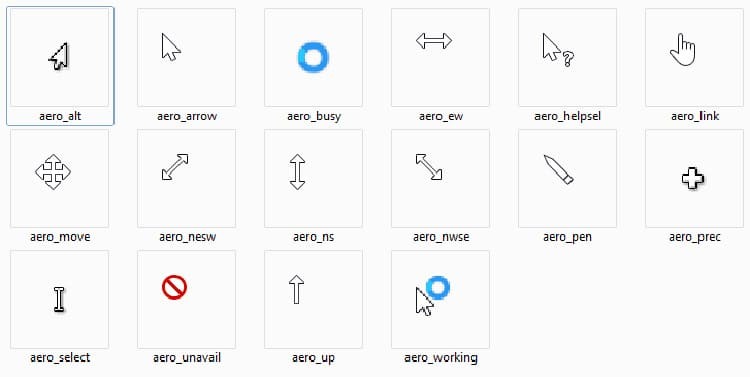
Ancak, bir kişi, gösterdiği bir videonun veya başka bir şeyin işlenmesi veya kaydedilmesiyle uğraşıyorsa, izleyicilerine elbette her şeyi belirgin bir işaretçi kullanma gereğini açıklar var. İzleyicinin, içerik oluşturucunun göstermek istediği bilgileri net bir şekilde görmesini sağlar.

Olağan durumda, herhangi bir işletim sistemindeki fare imleci beyaz veya siyah bir renk tonuna sahiptir. Ancak, bazı uygulamalarda ve oyunlarda değişme eğilimindedir. Bu, yalnızca üçüncü taraf yazılım böyle bir ayar sağlarsa gerçekleşir.
Bilgisayar faresi için imleç türleri
İmleçler genellikle görünüm ve boyut bakımından farklılık gösterir. Ancak işlevselliği değiştirip değiştirmedikleri bir soru olarak kalıyor. Elbette, işaretçi masaüstünde ne kadar ilginç görünürse, o kadar çok dikkat çeker. İşletim sistemlerinin bu özelliğinin türe göre nasıl bölündüğünü düşünün.
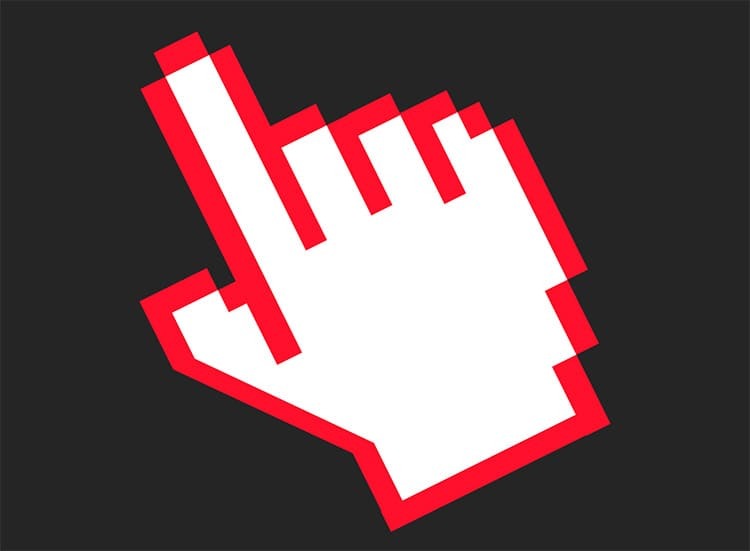
forma göre
İmleçler arasındaki farklar açıktır. Standart sürüm küçük bir ok gibi görünüyorsa, tasarım seçenekleri daha etkileyici ana hatlar alır. Bazen monitördeki bazı verilerle çakışabilirler.
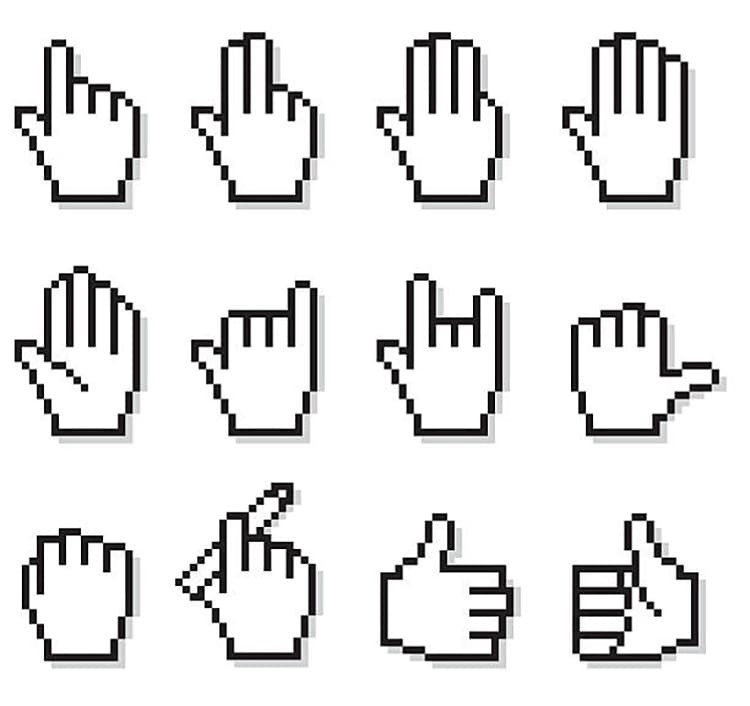
3D ve tasarımcı fare işaretçileri vardır. Çeşitli görüntüler şeklinde görünürler: kalpler, düğmeler, resimler.
Çalışma prensibi ile
Fare işaretçisi standart olarak çalışır, ancak başka özelliklere de sahip olabilir. Özel izleme imleçleri yardımıyla kullanıcı, video oluştururken istediği nesneyi görselleştirebilmektedir. Benzersizlik, tıklanan alanın bir renk tonu ile renklendirilmesinde yatmaktadır.
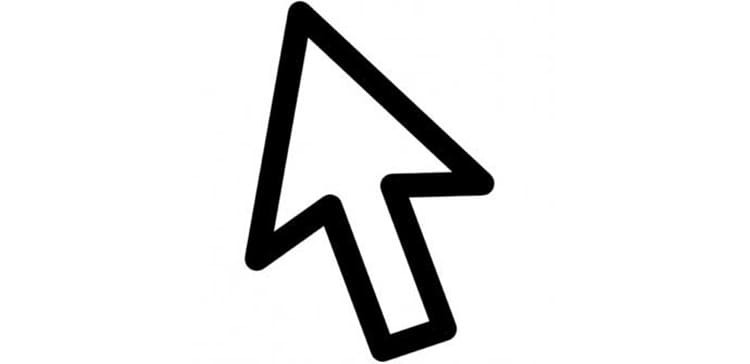
İş için bu tür cihazların kurulumu, standart Windows araçlarıyla veya özel olarak indirilmiş bir yükleyici kullanılarak gerçekleştirilir.
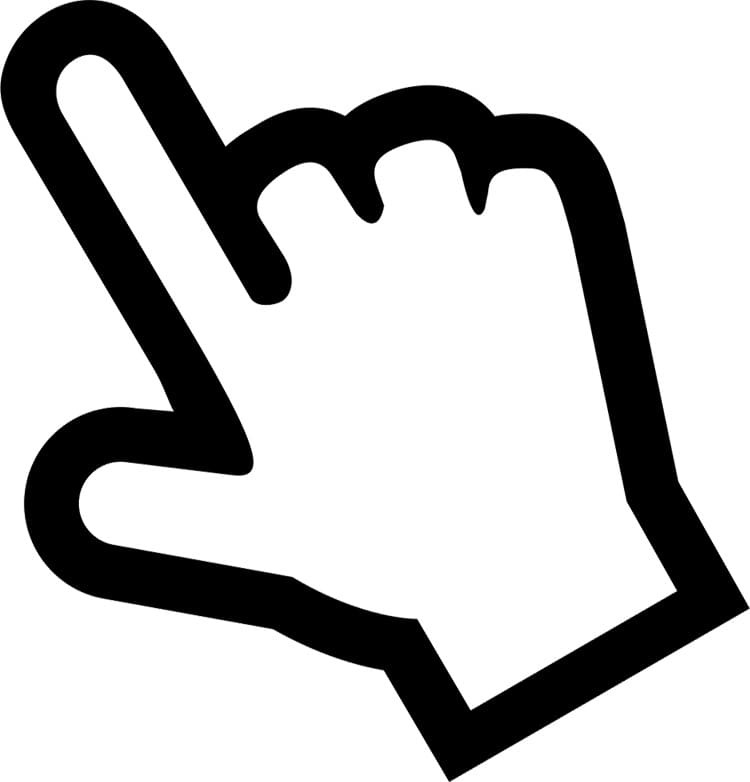
Önceden Oluşturulmuş İmleç Paketleri - Ayrıntılı Bir Genel Bakış
Geliştiriciler düzenli olarak yeni imleç koleksiyonları hazırlar. Genellikle belirli bir temaya sahiptirler ve belirli amaçlara yöneliktirler. Bazı kullanıcılar, masaüstü temasını güzelleştirmek için bu tür araçları satın alır.
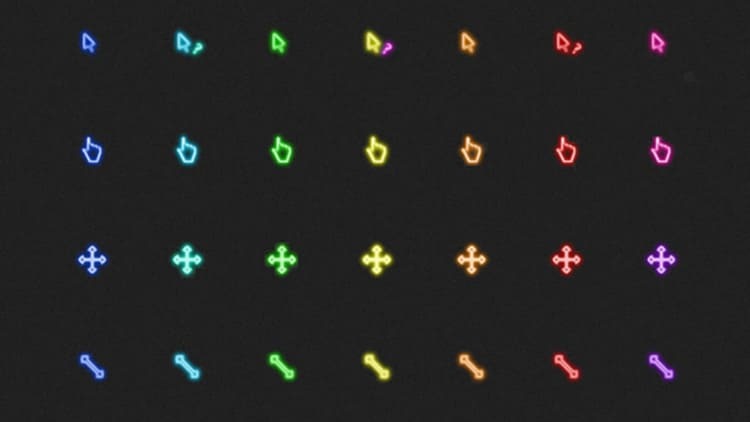
Metro X İmleç Seti
Bu paket, Windows'un yedinci sürümünden başlayarak herhangi bir işletim sistemiyle uyumlu bir dizi hareketli fare işaretçisidir. Araçlar ilginç bir tasarımda geliştirildi, herhangi bir tasarım ve renk temasında iyi görünüyorlar. Bu kitler ayrıca Mac OS için imleçler içerir. İşaretçilerin özellikleri:
- net görünürlük;
- kendinden emin, donmadan çalışmak;
- birçok işletim sisteminde çalışmak;
- oyunlar ve uygulamalar için uygundur.
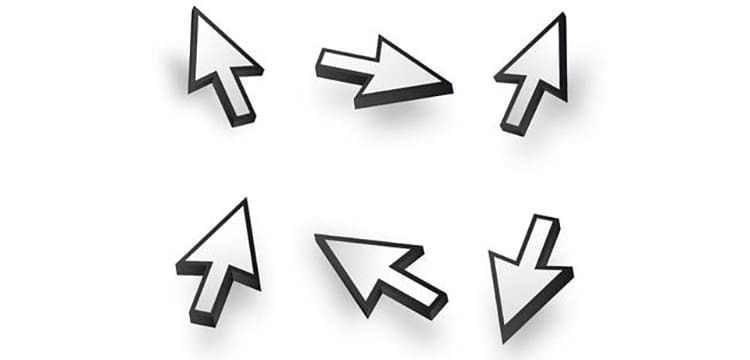
Gökkuşağı imleçleri
Masaüstü için bu "mini yardımcılar" evrensel bir gökkuşağı rengine sahiptir. Toplamda, set 15 adede kadar işaretçi türü içerir. Güncellenmiş Windows sürümlerine sahip bilgisayarlara kolayca yüklenirler. Çalışma teması şablonunda kontrast oluşturmaları amaçlanmıştır. İmleçlerin özellikleri:
- parlak gölge;
- işin doğruluğu;
- uygun bölge;
- kuyruk yok.
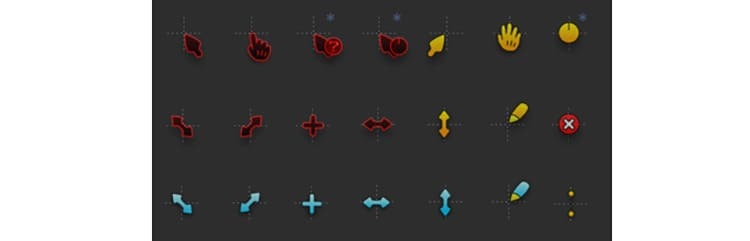
BİR NOT ÜZERİNE!
Masaüstündeki kontrol imleci başlangıçta dikey bir ok olarak tasarlandı. Sadece o zamanların bilgisayar ekranının genişlemesinin işaretçinin tam olarak görüntülenmesine izin vermediğini fark ettikten sonra eğik hale getirdik.
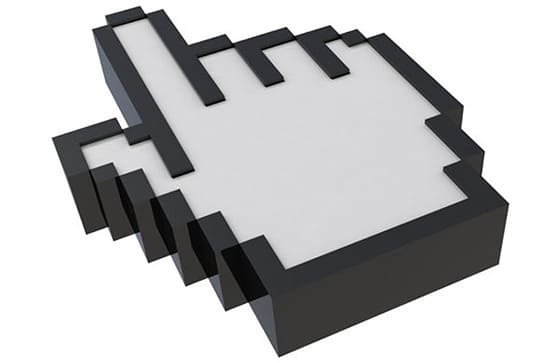
cur, ani, inf'yi genişleterek imleç seçmenin temelleri
Bir fare için bir dizi sistem imleci içeren hazır bir dosya indirirken, kullanıcı uzantıları için birkaç seçenekle karşılaşabilir.
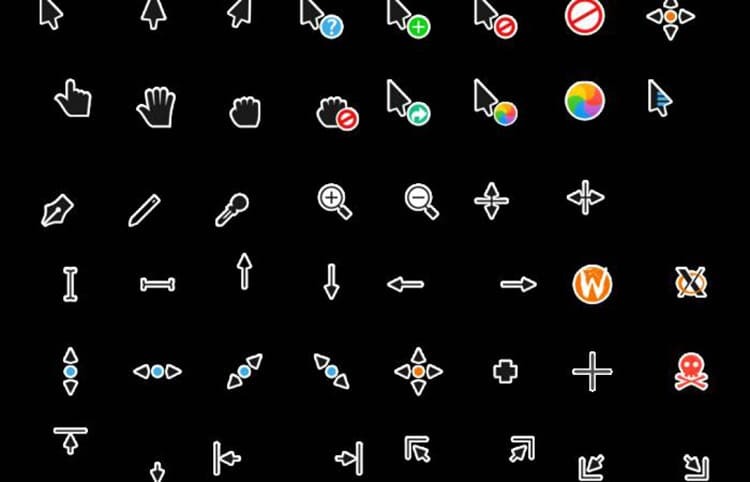
Bu nedenle, hangi formatların, ne olduklarını bulmanız önerilir.
- Kür işaretçiler. İşaretçiler için geleneksel biçim. Bu kitler, standart çalışan bir işletim sistemi için kurulur. Bu uzantıya sahip imleçler farklı renk ve şekillerde gelir.
- .Ani işaretçiler. Hareketli işaretçi sembolleri. Bu seçenekler Windows 7, 8, 10 için uygundur. Bu formatın imleçleri, herhangi bir masaüstü temasını hayata geçirecektir.
- .Inf işaretçileri. Bu kitler otomatik kurulum için tasarlanmıştır. Hemen hemen her işletim sistemi sürümü için uygundur. Bazen bir üçüncü taraf yardımcı uygulamasının yüklenmesini gerektirebilir.

Mevcut uzantılar hakkında bilgi sahibi olan kullanıcının, Windows sürümüne işaretçi yükleme konusunda herhangi bir sorusu olmayacaktır.
Yüklenen imleçleri manuel olarak ayarlama
Dosyaları orijinal imleç ayarlı olarak indirdikten sonra, bu güncellemeyi denemek için sabırsızlanıyorum. Her şeyden önce, özel programların yardımı olmadan manuel olarak işletim sistemine işaretçilerin nasıl ayarlanacağını ele alacağız.
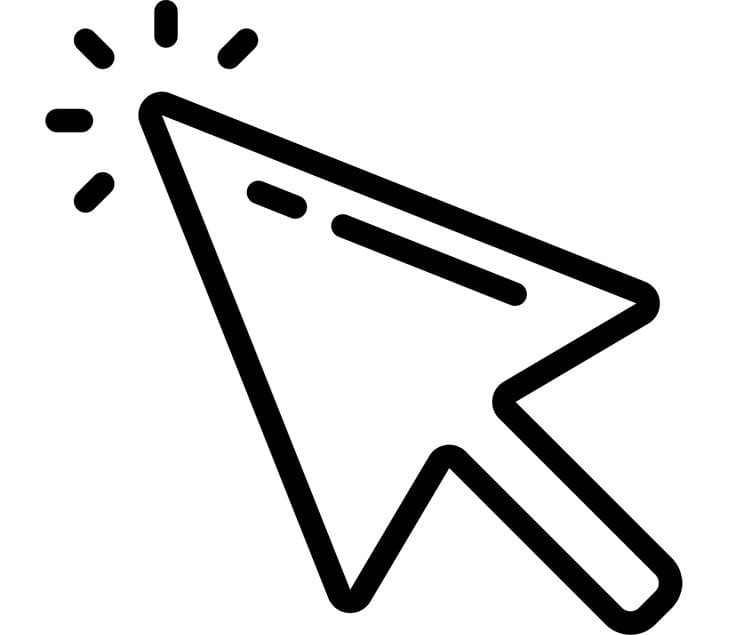
Windows 10'da ne yapıyoruz
Windows 10, işletim sisteminin en alternatif ve "çevik" sürümlerinden biri olarak kabul edilir. Bununla birlikte, bazıları bir aksesuar paketi kurmayı zor bulabilir. Bu nedenle, talimatları incelemenizi öneririz.
- Listede "inf" uzantılı imleci bulduğumuz indirme paketini açın. Sağ fare tuşu ile dosyaya tıklıyoruz. Görünen bağlam menüsünde "Yükle" yi tıklayın.
- Eylemi onaylıyoruz ve bilgisayar verilerini kullanma izni veriyoruz. Tema birkaç saniye içinde yüklenir. Çalışmasını kontrol etmek ve ilgilenilen imleci ayarlamak için önce "Parametreler"e, ardından da bilgisayarın "Kişiselleştirme" bölümüne girmelisiniz.
- "Temalar" sekmesine tıklayın ve "Fare İmleci" öğesine gidin.
- Görünen pencerede, listeden kurulu temayı seçin. Ardından "Uygula" ve "Tamam" düğmesine basıyoruz.
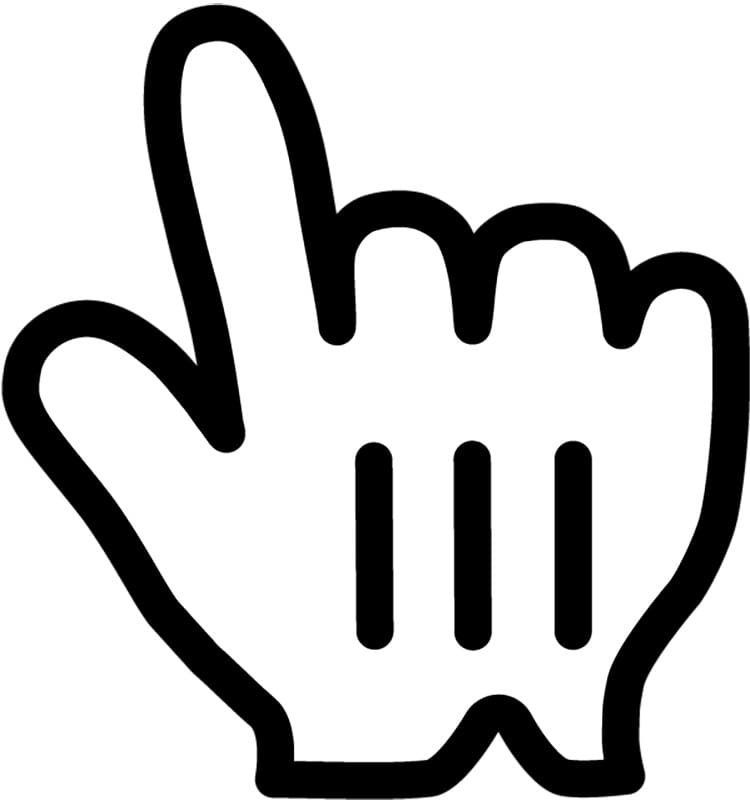
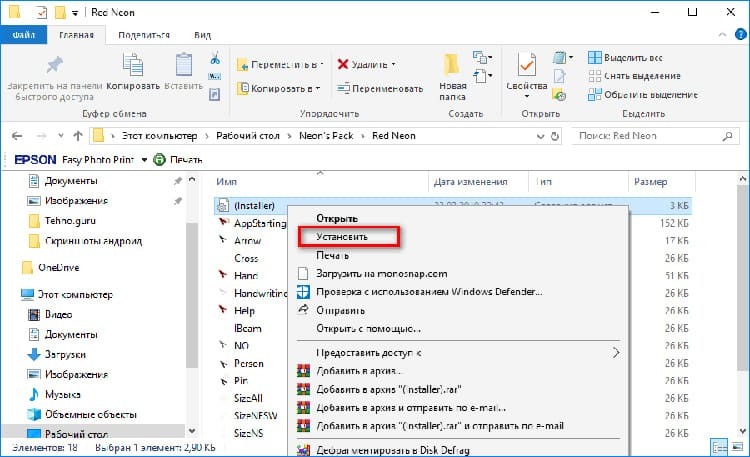
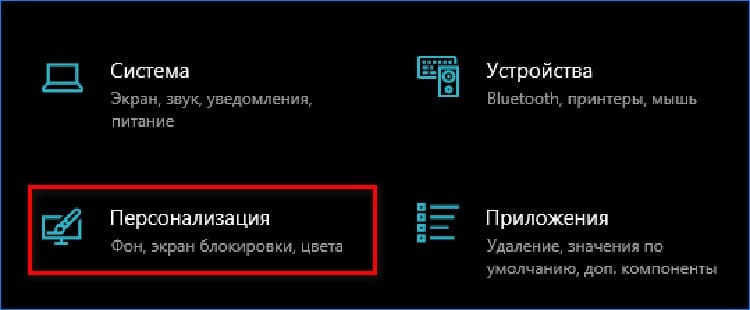
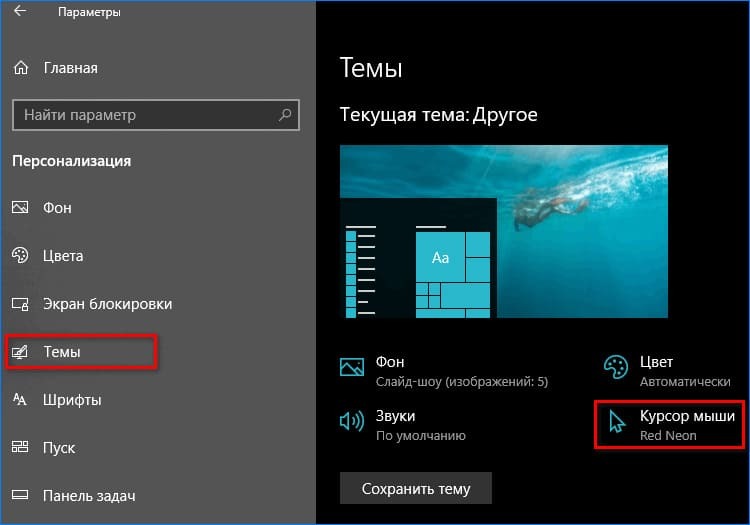
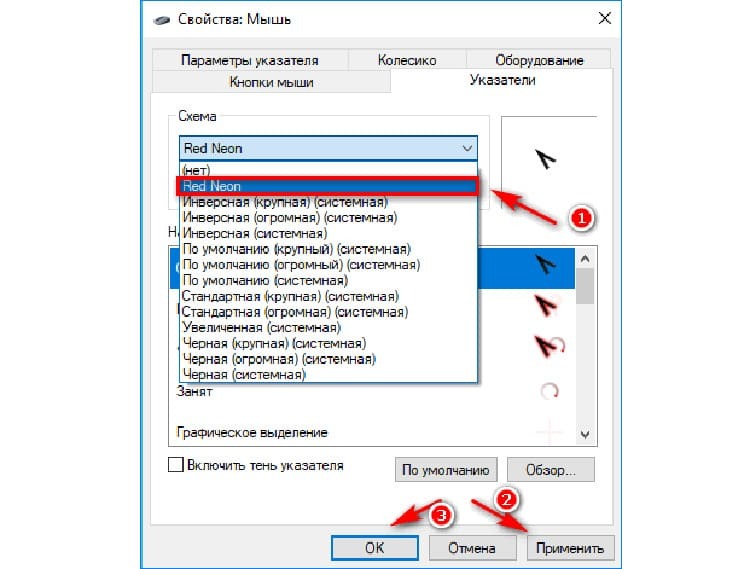
Sonuç olarak, fare işaretçisi bilgisayarı yeniden başlatmaya gerek kalmadan hemen görüntülenecektir. Her bir eylem için imlecin değişeceğini unutmayın.
Windows 8'e nasıl kurulur
Windows 8'de yeni imleçleri ayarlamak biraz farklı olacaktır, bu nedenle diğer işletim sistemleri için kurulum talimatları burada işe yaramaz.
- "Denetim Masası" nı açın, "Fare" grafik görüntüsüne sahip öğeyi bulun.
- Açılan pencerede "İşaretçiler" sekmesine gidin, ana konu olarak herhangi bir konuyu seçin.
- Bilgisayarınızdaki diğer kullanılabilir işaretçileri seçmenize yardımcı olması için Gözat düğmesini de kullanabilirsiniz. Özel olarak belirlenmiş bir klasöre ayrı ayrı kaydedenler için uygundur.
- İlgili bir konuya sahip klasörlerden herhangi birini açın, "inf" biçimindeki dosyayı bulun. Sağ fare tuşuyla bağlam menüsünü çağırın ve "Yükle" düğmesine tıklayın.
- İmleç ayarları penceresine gidin, yeni kurulan paketi bulacağınız açılır menüyü arayın ve "Uygula" düğmesini tıklayın. Ardından pencereyi kapatın ve yeni işaretçinin keyfini çıkarın.
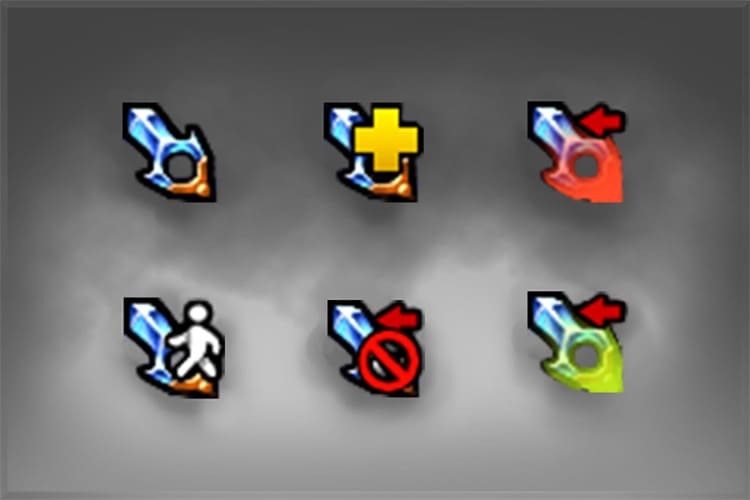
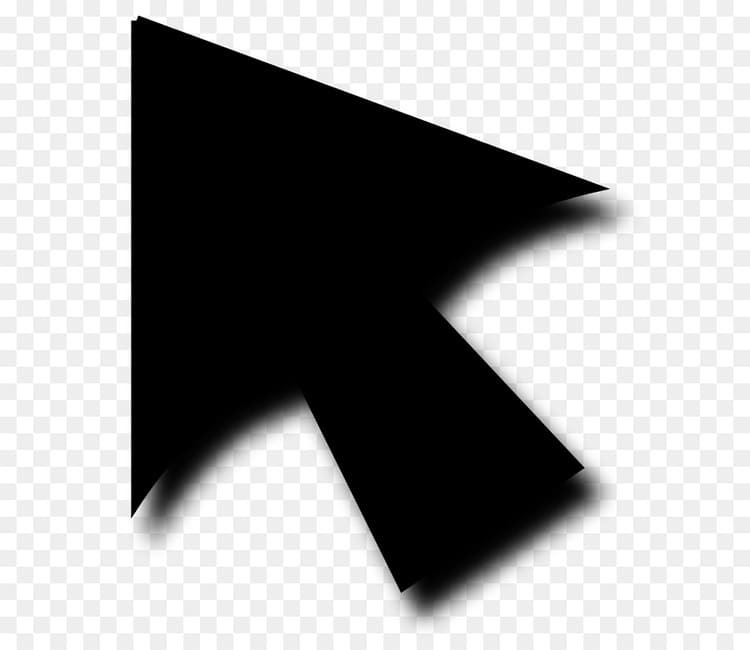
Kurulum prosedürü tamamen basittir, ana şey, yeni bir imleç temasının kurulumuna başlamadan önce onu koleksiyondan doğru bir şekilde açmanız gerektiğidir.
Windows 7'de İmleçler Temasını Yükleme
Windows 7'de işaretçilerin kurulumu, önceki durumlarda olduğu gibi hemen hemen aynıdır. Ancak, yüklenen temaya bağlı olarak ek sorular ortaya çıkabilir. Peki bu işletim sisteminde imleç nasıl ayarlanır.
- Tanıdık "Denetim Masası" nı açıyoruz. Genellikle katlanmış bir şekle sahiptir. Bu nedenle, "Görünüm" menüsünde (pencerenin üst kısmında) "Küçük simgeler" seçeneğini seçin.
- "Fare" bölümünü tıklayın, "İşaretçiler" sekmesini açın.
- Burada, "İşaretçi gölgesini dahil et" ve "Temaların fare işaretçilerini değiştirmesine izin ver" başlıklarının önüne bir onay işareti koyduk. Bu tür imleci sonsuza kadar bırakmayı planlıyorsanız, ikinci onay kutusunu ayarlamayın.
- "Uygula" ve "Tamam" düğmesine tek tek basın.

Burada kullanıcı seçilen temayı kaydedebilir. Bunu yapmak için "Farklı Kaydet" düğmesini tıklayın. Şema için ayrı bir isim veriyoruz ve "Tamam" düğmesini tıklıyoruz.
İmleçleri ayarlamak için bir üçüncü taraf yardımcı programı kullanma
Profesyonel kullanıcılar, bir sisteme işaretçiler eklemenin sistem uygulamalarıyla daha kolay olduğunu bulur. Ayrıca, bu yöntem çok işlevlidir.
Kullanışlı araç CursorFX 2.1.1 ve onunla çalışma
Bir PC'ye kurulduğu andan itibaren uygulama, mevcut standart işaretçilerin sadece birkaç tıklamayla değiştirilmesine izin verecektir. Adım adım talimatlara bakalım.
- Yükleyici uygulamasını İndirilenler klasöründen başlatın. Kurulumunu bekliyoruz. Katalogdan beğendiğimiz seçeneği seçiyoruz. Gerekirse efektleri kullanın. Ardından "Uygula" düğmesine tıklayın.
- Bundan sonra program, seçilen dizin biçimini hemen başlatır. Kullanıcı programı hemen kapatabilir ve hazır değişiklikleri kullanmaya devam edebilir.
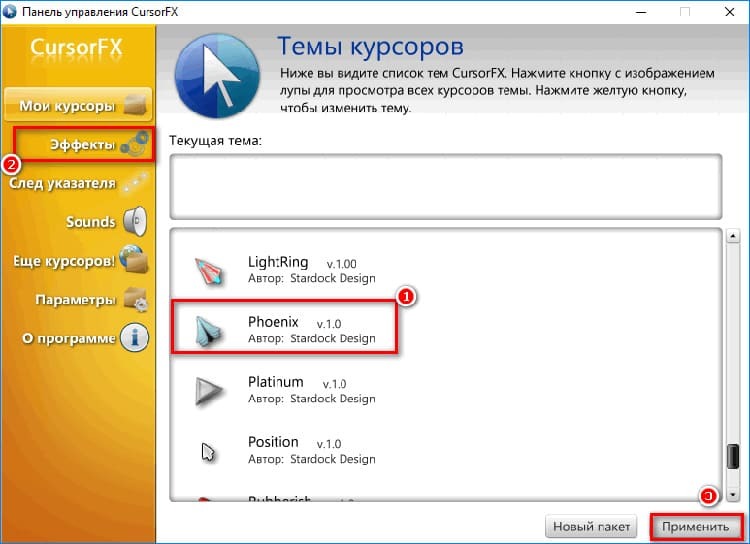
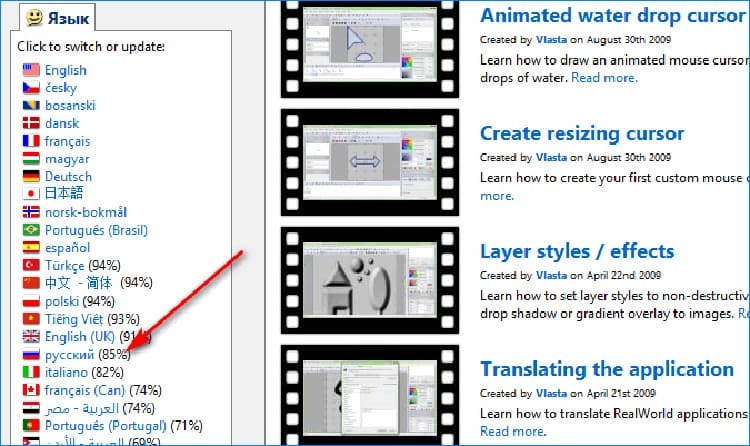
Program, imlecin gölgesinin seçimini, boyut ve şeffaflık varyasyonlarını sağlar.
BİR NOT ÜZERİNE!
Lütfen çoğu imlecin tüm uygulamalarda çalışmadığını unutmayın. Örneğin, Word düzenleyicide yazarken ince bir çizgi olarak görünürler. Bu nedenle, onları özelleştirmeye çalışmanıza gerek yoktur.
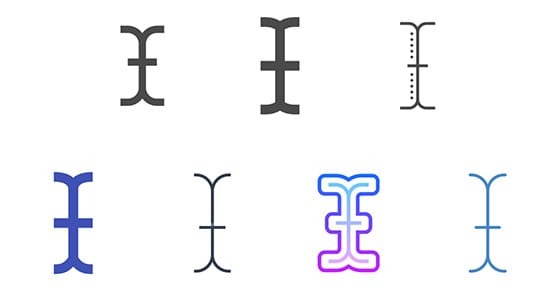
RealWorld İmleç Düzenleyici 2012
Mevcut fare işaretçilerini ayarlamak ve düzeltmek için tasarlanmış ücretsiz düzenleyici. Bu hizmette, kullanıcı tıklama eylemlerine eşlik eden efekti kolayca seçebilir. Yazılım ayrıca animasyonlu ve statik tipte yazma imleçlerinin oluşturulmasını sağlar. Tek bir bütüne dönüştürmek için birden fazla görüntü seçilebilir. Uygulamanın pratikte nasıl çalıştığını görelim.
- Düzenleyiciyi başlatın, arayüz dilini ayarlayın. Bizim durumumuzda, "Rus". Bu soldaki blokta yapılır.
- "Oluştur" düğmesine ve ardından "Yeni oluştur" öğesine basın.
- Kullanıcının önünde, grafikleri ve bazı başarılı filtreleri kullanarak fare işaretçisinin istenen sürümünü çizmenin kolay olduğu bir araç listesi ve bir tuval açılır.
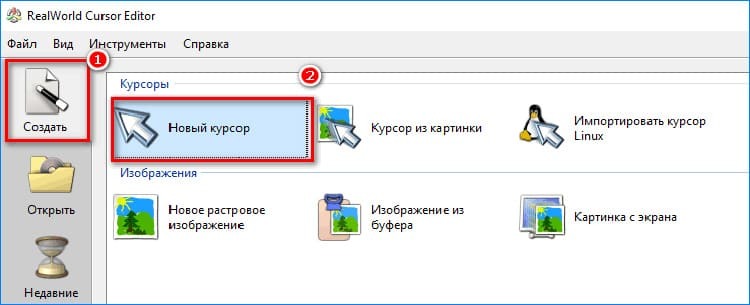
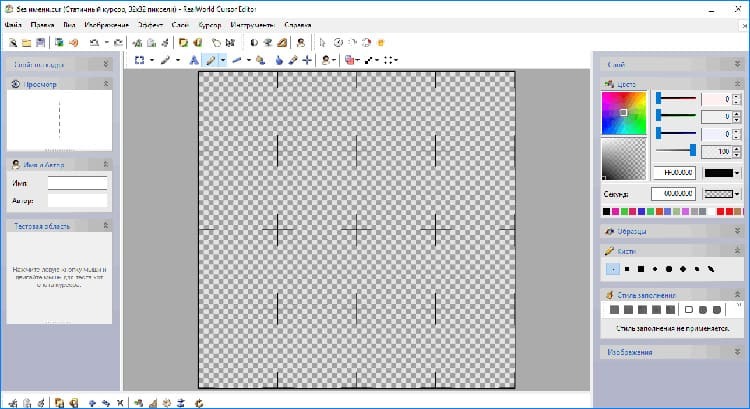
İşaretçi oluşturulduktan sonra, ayrı bir klasöre kaydetmeniz önerilir, ardından yukarıda açıklanan yöntemlerden herhangi birini kullanarak imleci ekrana bağlayabilirsiniz. Doğru kurulum, işletim sisteminin türüne bağlıdır.
Sevgili okuyucular, yazılımın diğer sürümlerini kullandıysanız veya standart imleci değiştirmenin alternatif yollarını biliyorsanız, yorumlarda bunun hakkında yazın. Ekibimiz mesajlarınızı almaktan mutluluk duyar, bu nedenle sizinle hemen iletişime geçecektir.
